萬盛學電腦網 >> 圖文處理 >> Photoshop教程 >> ps入門教程 >> Photoshop制作可愛的小星星教程
Photoshop制作可愛的小星星教程
先看看效果圖

1、用自定形狀工具,追加形狀,找到五角星,+shift 拖出五角星形狀。
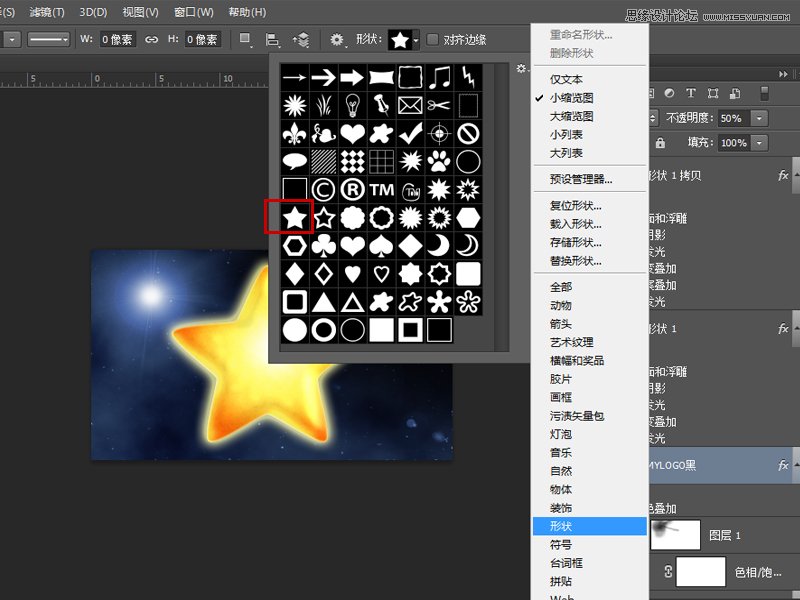
2、用鋼筆工具裡面的轉換點工具,拖動五角星的錨點,將尖角變的平滑一點。
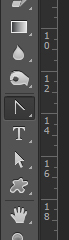
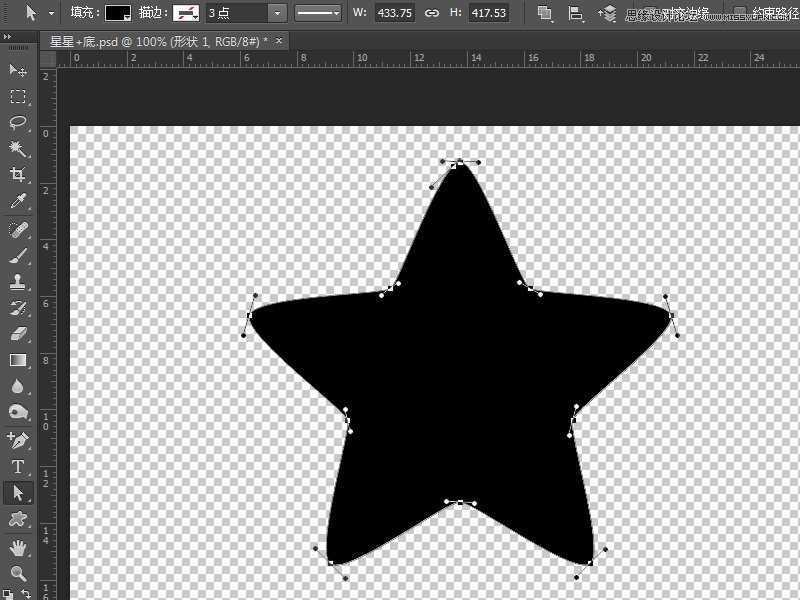
3、先加漸變。
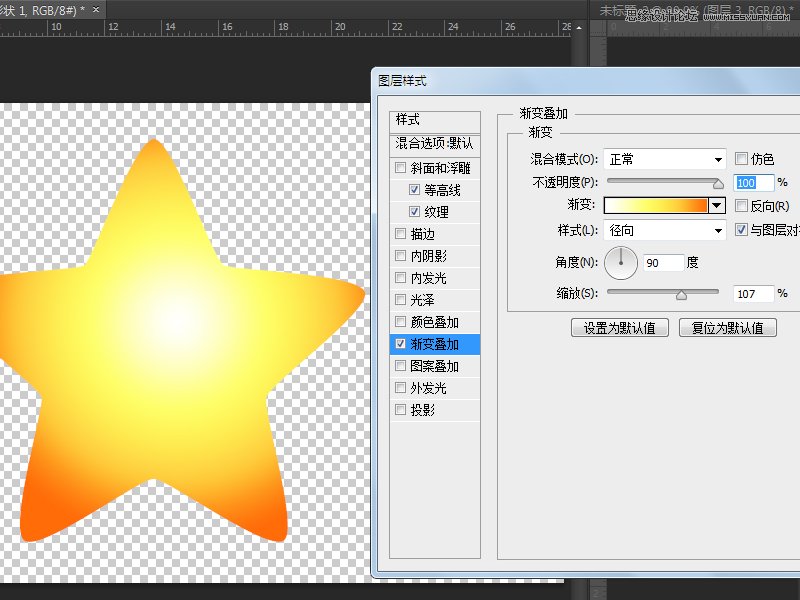
4、見證奇跡的時刻,就是這一步斜面和浮雕:
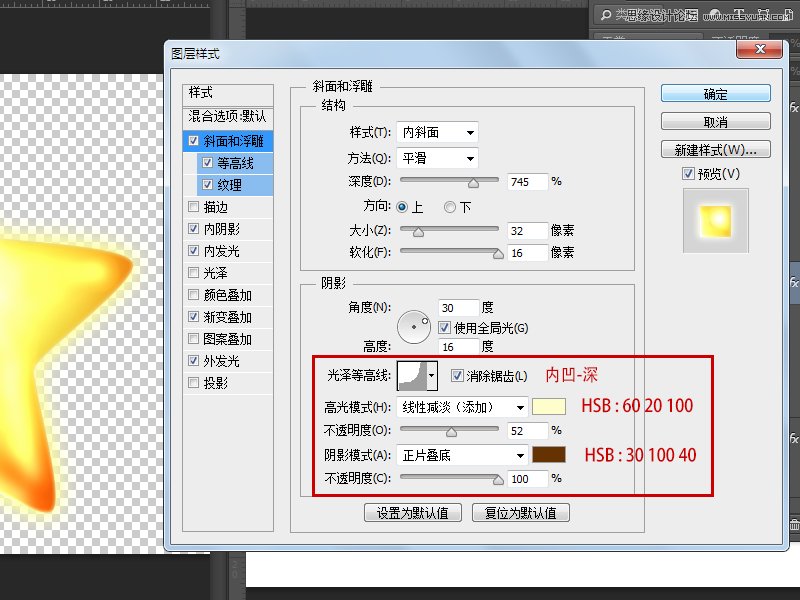
5、再加點紋理,等高線,可按自己喜好自由選擇。再加點內陰影,內發光,外發光。
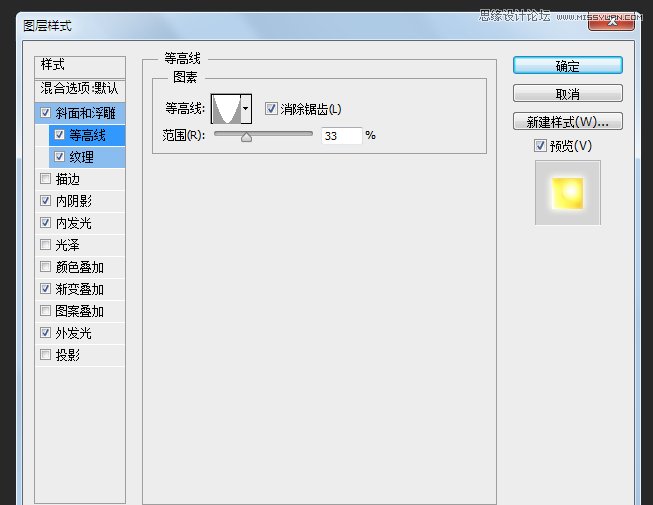
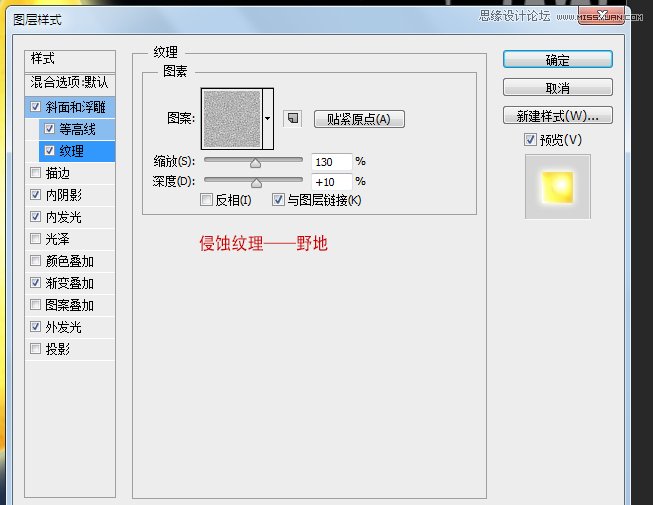
6.再加一層,將黑色五角星漸變為中間透明——橙色的徑向漸變,圖層正片疊底,50%不透明。復制樣式,取消漸變疊加,加個圖案疊加。同樣圖案可以你自由選擇。
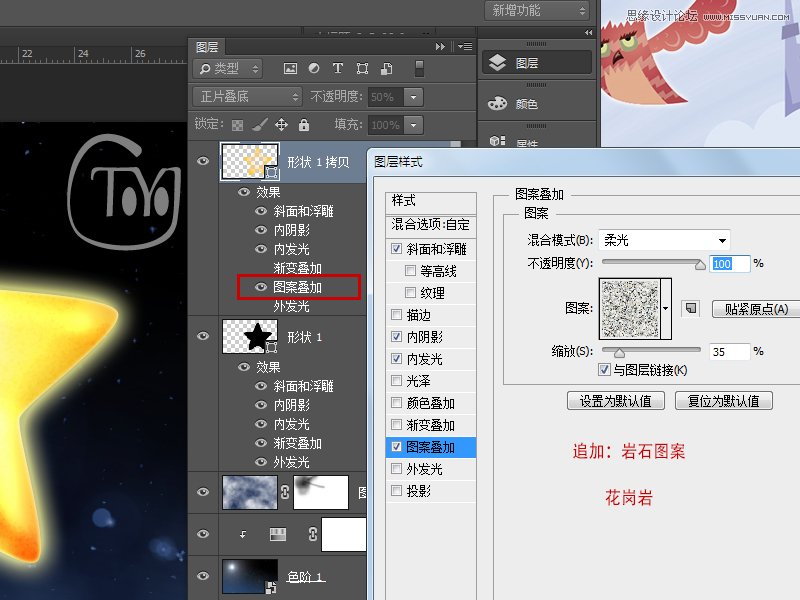
最終效果圖

ps入門教程排行
軟件知識推薦
相關文章
copyright © 萬盛學電腦網 all rights reserved



